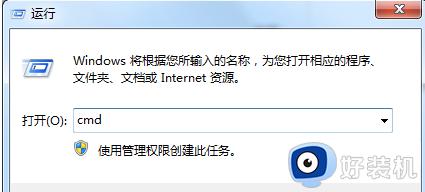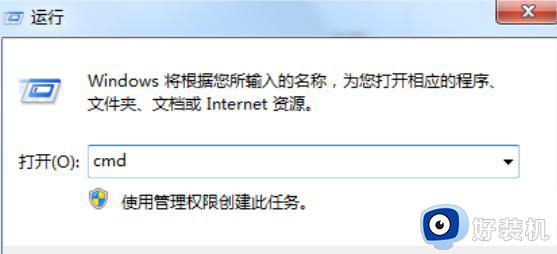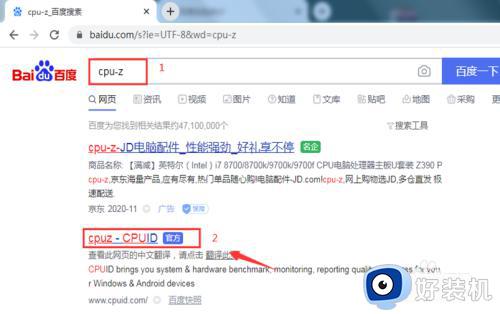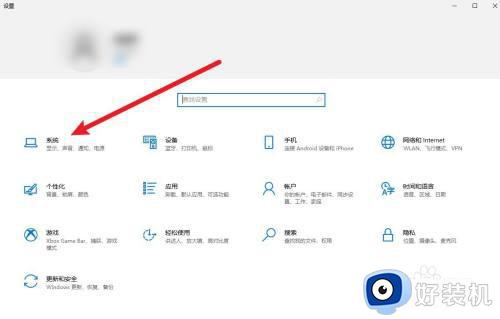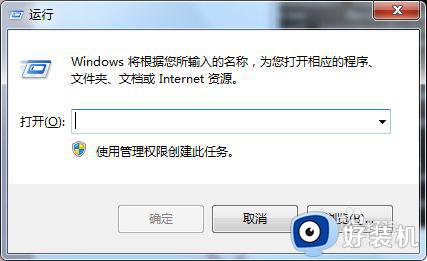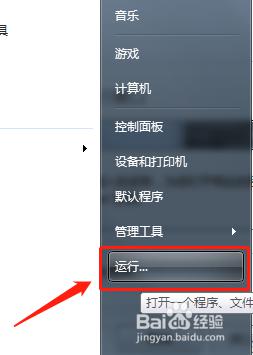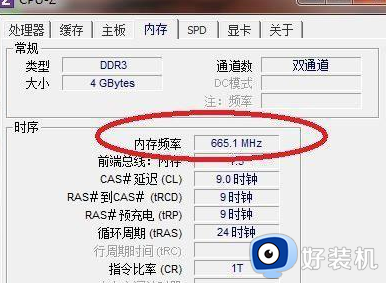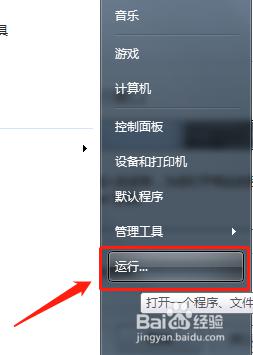win7怎么查看内存条型号 win7系统查内存条型号的方法
时间:2024-05-17 14:06:46作者:huige
内存条是电脑中很重要的一个部件,然而内存条型号不同性能也会有所不同,所以很多人因为好奇,就想要了解一下内存条型号,但是有很多win7专业版系统用户并不知道怎么查看内存条型号,其实方法不会难,本文这就给大家介绍一下win7系统查内存条型号的方法吧。
方法如下:
1、打开鲁大师,如下图所示。

2、选择“硬件检测”,如各册下图所示。
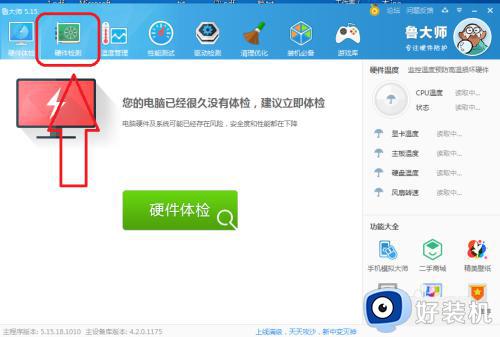
3、进入后就能看到自己电脑号的配置,如下图所示。
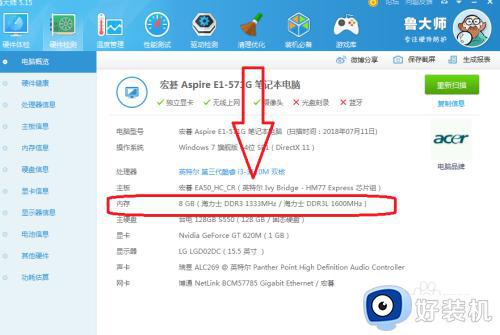
4、再点击“内存信息”,如下图所示。
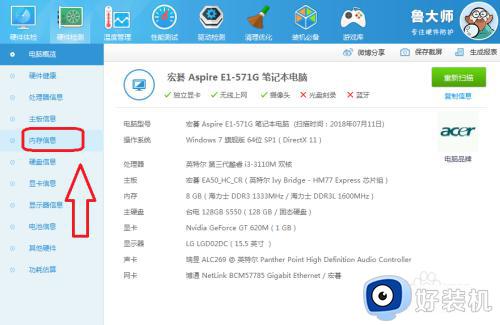
5、点击后能看到自己电脑的内央冷存型号了,如下图所示。
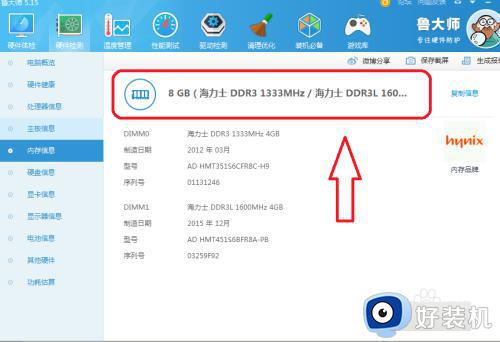
关于win7查看内存条型号的详细方法就给大家介绍到这里了,有遇到一样情况的话可以学习上述方法步骤来进行查看,更多经常内容欢迎继续关注本站!